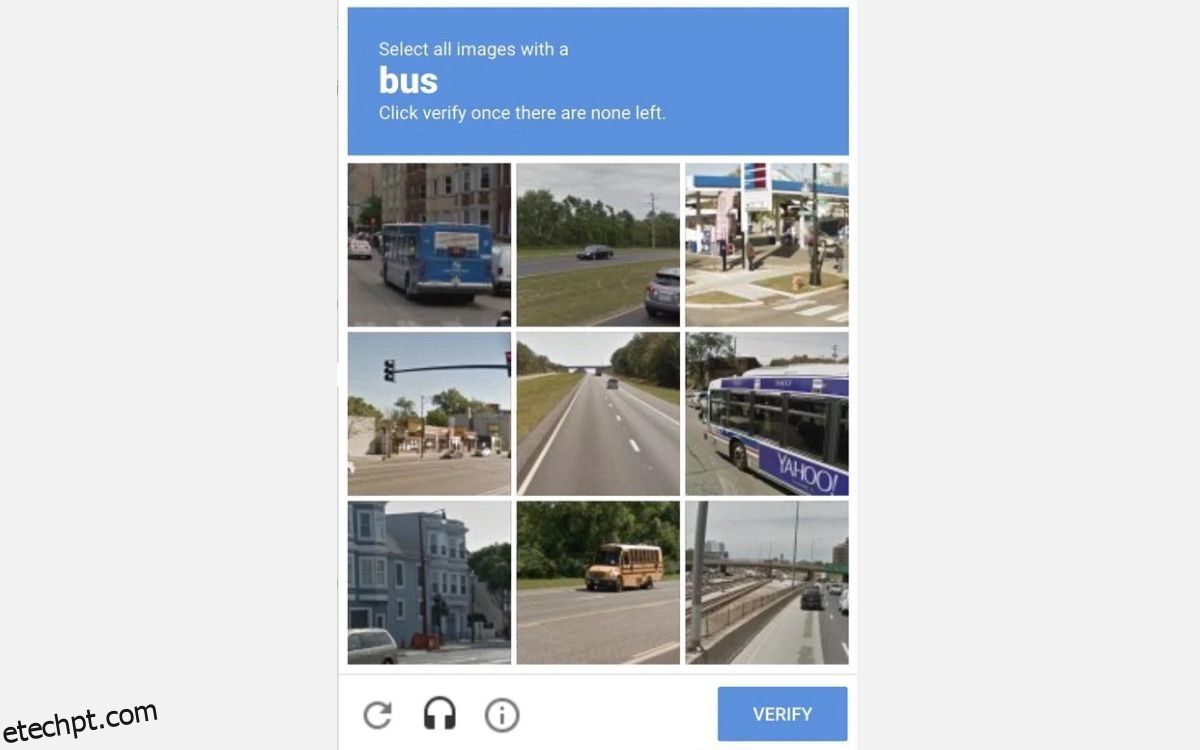Os CAPTCHAs evitam o tráfego automatizado ou outras atividades abusivas no site, exigindo que os usuários se identifiquem como humanos. Apesar de serem bastante robustos, eles podem ocasionalmente funcionar mal ou parar de funcionar.
Se um CAPTCHA não estiver funcionando do seu lado, você pode ter preenchido o teste incorretamente, as extensões podem estar interferindo no processo, você pode não estar conectado à Internet, seu endereço IP pode ter sido banido ou seu navegador pode estar desatualizado.
Aqui estão algumas correções que você pode aplicar para resolver o problema subjacente e fazer o CAPTCHA funcionar novamente.
últimas postagens
1. Execute verificações e correções básicas
Antes de iniciar o processo de solução de problemas, execute as seguintes verificações e correções, pois elas podem resolver o problema imediatamente:
- Feche a página onde o CAPTCHA não está funcionando e abra-a novamente.
- Feche e reinicie seu navegador para corrigir quaisquer problemas temporários.
- Verifique outras abas abertas para garantir que a página de verificação CAPTCHA não seja aberta mais de uma vez. Se estiver aberto duas ou mais vezes, feche todas as guias, exceto aquela que contém a página da web que você pretende visitar.
2. Certifique-se de preencher o CAPTCHA corretamente
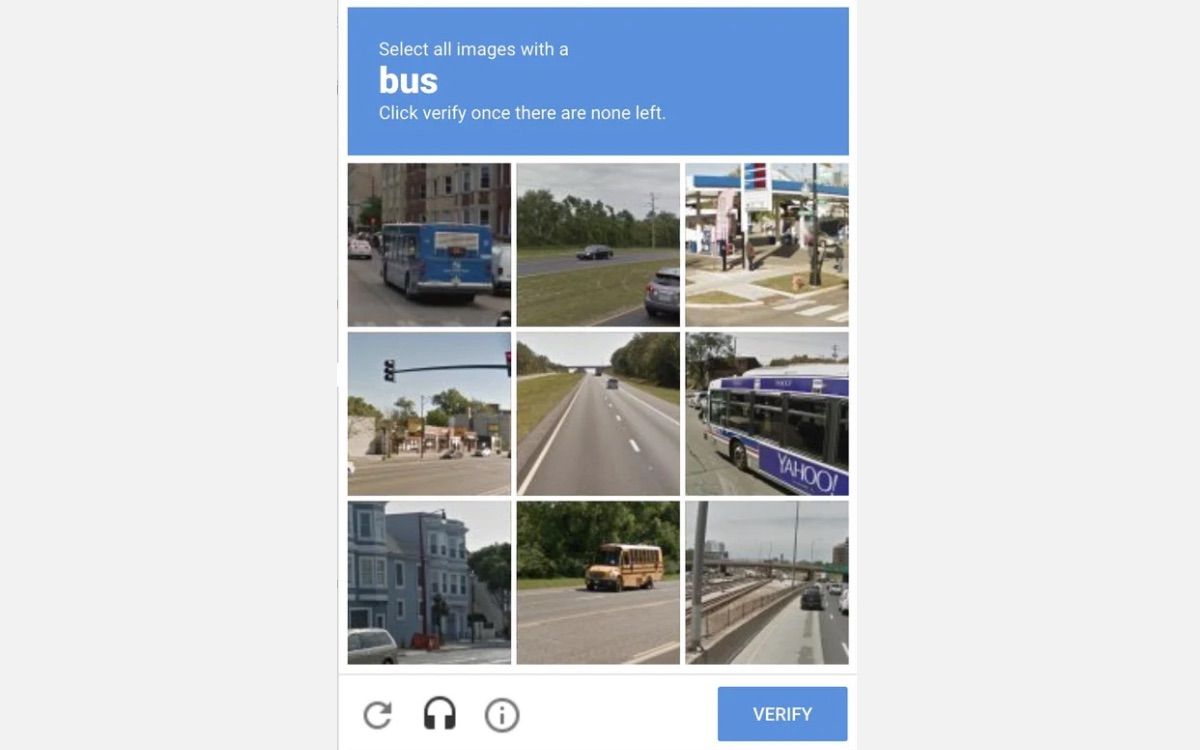
À medida que os robôs se tornam cada vez mais hábeis em adivinhar CAPTCHAs textuais, o Google adicionou mais elementos visuais para torná-los mais difíceis de adivinhar. Os CAPTCHAs usados hoje são tão criativos que podem confundir até os humanos.
Se esta é a primeira vez que você vê o CAPTCHA que está impedindo sua passagem, você pode estar preenchendo-o incorretamente. Portanto, olhe de diferentes ângulos e veja se você consegue resolvê-lo. Se tiver alguma dúvida, peça sugestões a outra pessoa.
No entanto, se você tiver certeza absoluta de que preencheu o CAPTCHA corretamente, mas ele se recusa a permitir a passagem ou o CAPTCHA não carrega, passe para a próxima etapa.
3. Certifique-se de que a Internet ainda esteja conectada
Ao preencher o CAPTCHA, seu dispositivo precisa permanecer conectado à internet. Caso a internet seja desconectada no meio do processo de verificação, o CAPTCHA pode não carregar totalmente, apresentar erro ou falhar.
Para excluir esta possibilidade, certifique-se de que seu dispositivo ainda esteja conectado à internet. Se já estiver conectado, verifique a estabilidade da sua conexão com a internet. Se a conexão estiver estável, o problema não é da internet, então faça as verificações restantes.
4. Desative as extensões do Auto CAPTCHA Solver
As extensões do solucionador CAPTCHA preenchem CAPTCHAs automaticamente, economizando tempo e esforço dos usuários. Alguns deles até permitem que você ignore o processo de verificação.
Embora essas extensões possam ser úteis, sabe-se que elas interferem no processo de verificação do CAPTCHA, fazendo com que ele falhe ou simplesmente não apareça. Para impedir que isso aconteça, desative as extensões de resolução automática de CAPTCHA que você está usando agora.
O processo para remover ou desativar extensões é simples. Portanto, desative-os, atualize a página e preencha novamente o CAPTCHA. Se o problema persistir, reinicie o roteador.
5. Reinicie o seu roteador

O reCAPTCHA do Google também pode não funcionar ou impedir você de passar na verificação se o seu endereço IP for banido por atividades suspeitas. Você também pode encontrar esse problema se não limpar o cache do roteador por um longo período.
Para eliminar ambas as possibilidades, você deve reiniciar o roteador, o que atribuirá ao seu dispositivo um novo endereço IP e limpará o cache, potencialmente resolvendo o problema.
6. Desative VPN ou servidor proxy
O uso de uma VPN mascara seu endereço IP, o que oculta sua localização, e criptografa seus dados, o que oculta sua atividade de navegação, tornando sua experiência de navegação mais segura.
Normalmente, as VPNs gratuitas atribuem a você um endereço IP compartilhado, o que significa que outros usuários conectados ao mesmo servidor também usam o mesmo endereço. Se o Google sinalizar a atividade de um usuário por qualquer motivo, ela será repassada a você se você se conectar ao servidor do Google com o mesmo endereço IP.
Por causa disso, mesmo que uma VPN possa melhorar sua privacidade, o endereço IP compartilhado pode causar mau funcionamento do reCAPTCHA. Portanto, você deve desligar qualquer VPN ou servidor proxy que esteja usando atualmente.
7. Mude o perfil do seu navegador

Navegar na web como convidado ou ter seu e-mail associado ao perfil do navegador sinalizado pelo Google, Microsoft ou outro provedor também pode dificultar o processo de verificação. Para excluir esta possibilidade, siga os seguintes passos:
- Se você estiver conectado como convidado, faça login com seu endereço de e-mail.
- Se você já estiver conectado com uma conta de e-mail, mude para outra.
- Experimente a janela InPrivate ou o modo de navegação anônima para garantir que não seja um problema específico do perfil.
8. Verifique se há problemas específicos do site
O Google exige que os administradores configurem o reCAPTCHA em seus sites para ativar a verificação. Se o proprietário de um site o configurar incorretamente ou cometer um erro durante o processo de configuração, você provavelmente encontrará problemas no front-end.
Portanto, excluir esta possibilidade é crucial. Para fazer isso, visite outras páginas do mesmo site. Quando solicitado a concluir a verificação, tente resolver o CAPTCHA e veja se funciona corretamente.
Se o problema persistir em todas as páginas do site, provavelmente é um problema específico do site. Neste caso, informe o problema ao administrador do site.
9. Certifique-se de que seu navegador esteja atualizado
Seu navegador deve estar totalmente atualizado para desfrutar de uma experiência de navegação tranquila. Se você não atualizar seu navegador regularmente, perderá atualizações de segurança importantes, o que tornará seu navegador menos seguro.
Sem essas atualizações de segurança, os recursos de segurança do navegador, como a verificação reCAPTCHA, podem não funcionar corretamente. Por isso, se nenhuma das correções acima ajudou a identificar a causa principal do problema, certifique-se de que seu navegador esteja atualizado.
Para atualizar o Google Chrome, clique nos três pontos verticais no canto superior direito e vá para Ajuda > Sobre o Google Chrome. Se uma atualização estiver pendente, o Chrome instalará a atualização automaticamente ou você verá a mensagem “O Chrome está atualizado”, indicando que o navegador está atualizado.

Assim como o Google Chrome, o processo de atualização do Mozilla Firefox e do Microsoft Edge leva apenas alguns minutos.
Conclua com sucesso o processo de verificação
Ver um CAPTCHA falhar ou não ser exibido corretamente pode ser frustrante. Esperamos que agora você entenda melhor o que pode interferir no processo de verificação. Se você aplicar as correções mencionadas acima, provavelmente conseguirá resolver o problema e visitar a página da web que procura.